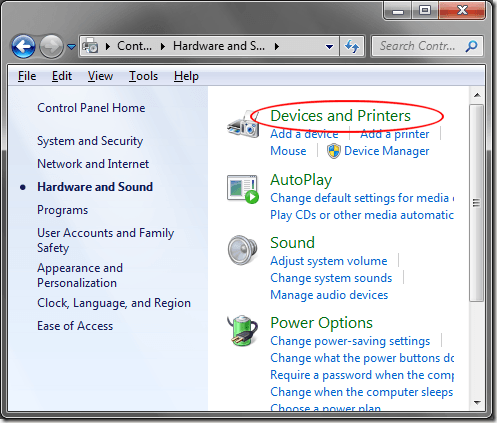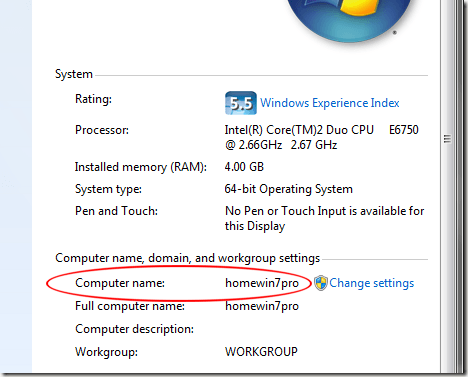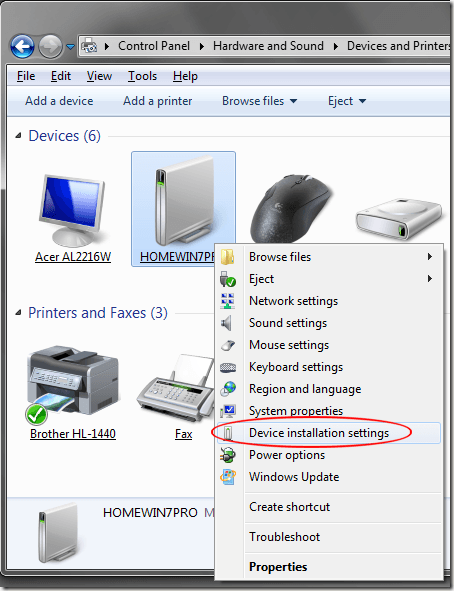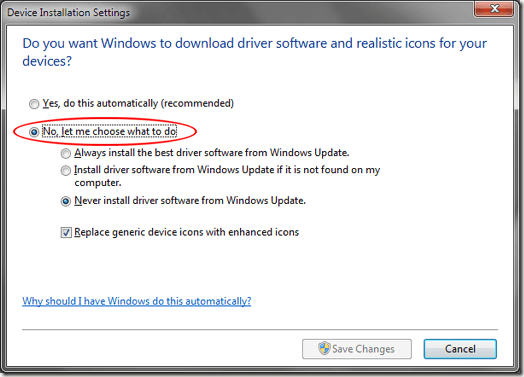A pesar de que Windows 7 hace que algunas cosas sean mucho más fáciles que en versiones anteriores del sistema operativo, a veces puede ser un error grave cuando se trata de detectar, descargar e instalar controladores de dispositivos para hardware recién descubierto.
Muchos usuarios de Windows 7 prefieren instalar controladores manualmente y no necesitan que el sistema operativo les ayude con los dispositivos nuevos. Afortunadamente, hay algunas opciones que puede usar para evitar que Windows 7 descargue e instale automáticamente los controladores de dispositivos. Este tutorial funciona con las ediciones Home Premium, Professional y Ultimate de Windows 7.
Detener descargas automáticas de controladores de dispositivos
Para evitar que Windows 7 descargue e instale automáticamente los controladores de dispositivos, comience por haciendo clic en Iniciar & gt; Panel de control & gt; Hardware y sonido & gt; Dispositivos e impresoras.
Esta ventana contiene iconos que representan los dispositivos que ha conectado a su computadora. Los dispositivos que se muestran aquí incluyen su monitor, teclado, mouse, impresora, discos de almacenamiento externo y casi todos los demás periféricos.
Ubique el ícono que representa su computadora. Tenga en cuenta que el nombre de su computadora aquí no es Mi PCcomo podría esperar. En cambio, es el nombre individual real de su computadora, ya que podría aparecer en una red.
Si no conoce el nombre de su computadora, haga clic en Iniciar, a la derecha haga clic en Mi PCy seleccione Propiedades. Busque una variable llamada Computer Namey tome nota del nombre de su computadora a la derecha.
Go vuelva a la ventana Dispositivos e impresorasy ubique el ícono con el nombre de su computadora debajo de él. Haga clic con el botón derecho en ese icono y seleccione Configuración de instalación del dispositivo.
La ventana que se abre le pregunta si desea para descargar el software del controlador y los iconos realistas para sus dispositivos. En esta ventana, notará que hay dos opciones. Seleccione la opción etiquetada como No, déjeme elegir qué hacery varias opciones más estarán disponibles.
Ahora usted tiene tres opciones entre las cuales elegir. La primera opción otorga a Windows 7 permiso para instalar siempre el mejor controlador de la Actualización de Windows. Elija esta opción si desea que Windows vaya a Windows Update y descargue e instale un controlador cada vez que se detecte un dispositivo nuevo o cuando se encuentre un controlador actualizado para hardware en su PC.
La segunda opción es un poco más conservador en que Windows 7 primero usará cualquier controlador local en su computadora antes de ir a Windows Update para buscar, descargar e instalar un controlador. La última opción es la más conservadora y la que debe elegir si desea evitar que Windows 7 descargue e instale automáticamente los controladores o si siempre desea instalar manualmente los controladores.
Cuando haga su elección, haga clic en el botón Guardar cambiosy habrá terminado.
Iconos realistas
Es posible que haya notado que hubo una opción en la última ventana para Reemplazar iconos de dispositivos genéricos con iconos mejorados. Este cambio cosmético le dará iconos bonitos en lugar de los genéricos predeterminados.
Por ejemplo, observe en la imagen de arriba que el ícono genérico para Logitech Gaming Mouse G500 ha sido reemplazado con un ícono que representa el producto real. Observe lo mismo para el SideWinder X6 Keyboard y la impresora Brother HL-1440.
Si le gustan estos íconos, continúe y haga clic en esa opción, luego haga clic en Guardar cambios, y los iconos cambiarán pronto para coincidir con los dispositivos específicos conectados a su computadora.
Sin embargo, hay una advertencia al uso de estos iconos. Solo los íconos para los cuales Microsoft tiene un ícono especial en su base de datos aparecerán aquí. Observe arriba que el icono del sistema de sonido Logitech Z Cinema aparece como un teclado en lugar de un altavoz u otra imagen relevante.
Dado que Microsoft no tiene un icono especial para el sistema de sonido Z Cinema, usó su mejor suposición. Su millaje puede variar según los dispositivos que haya instalado y conectado a su computadora con Windows 7. ¡Disfruta!